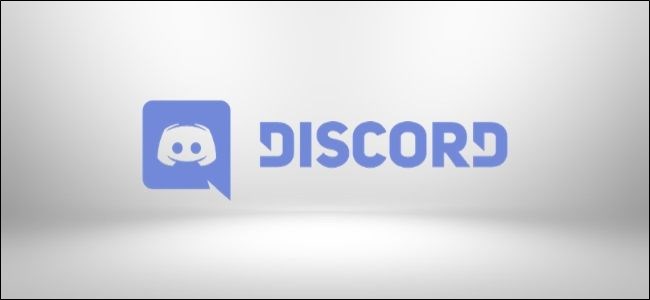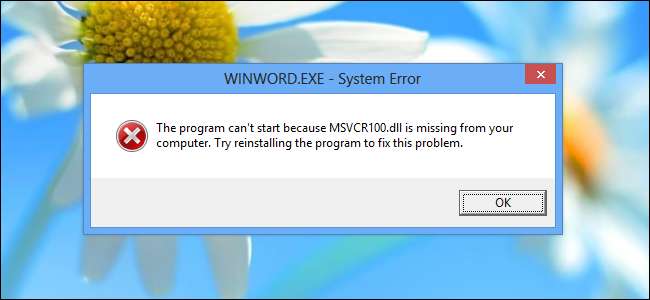
Κατά τη μετάβαση σε νέο σύστημα Windows, είτε μετά τη λήψη νέου υπολογιστή είτε επανεγκατάσταση των Windows , μπορεί να μπείτε στον πειρασμό να αντιγράψετε το φάκελο ενός προγράμματος στο νέο σας σύστημα, όπως ακριβώς θα αντιγράψετε τα αρχεία σας. Αλλά αυτό συνήθως δεν θα λειτουργήσει.
Ορισμένα προγράμματα - ειδικά παιχνίδια - σας επιτρέπουν να αντιγράψετε τους φακέλους τους και να εκτελέσετε το πρόγραμμα. Άλλα προγράμματα που έχουν σχεδιαστεί ειδικά για να είναι «φορητές εφαρμογές» θα μπορούν επίσης να το κάνουν.
Γιατί τα προγράμματα απαιτούν εγκατάσταση;
Όταν εγκαθιστάτε ένα πρόγραμμα στα Windows, φαίνεται ότι εγκαθίσταται μόνο σε έναν συγκεκριμένο φάκελο, γενικά στην ενότητα Αρχεία προγράμματος. Για παράδειγμα, το λογισμικό iTunes της Apple εγκαθίσταται σε C: Program Files (x86)> iTunes από προεπιλογή.
Σε έναν απλούστερο κόσμο, θα μπορούσατε να αντιγράψετε το φάκελο iTunes σε έναν νέο υπολογιστή και να εκτελέσετε το iTunes από το φάκελο χωρίς επιπλέον εργασία. Ωστόσο, δεν είναι τόσο απλό. Τα προγράμματα διασκορπίζουν πραγματικά τα δεδομένα τους παντού:
- Ρυθμίσεις μητρώου : Πολλά προγράμματα αποθηκεύουν ρυθμίσεις στο μητρώο των Windows. Αυτές οι ρυθμίσεις ενδέχεται να είναι διασκορπισμένες σε όλο το μητρώο των Windows - για παράδειγμα, μπορεί να υπάρχουν πολλά κλειδιά μητρώου για ρυθμίσεις προγράμματος, άλλα κλειδιά μητρώου για επιλογές μενού περιβάλλοντος και κλειδιά που καθιστούν το πρόγραμμα το προεπιλεγμένο πρόγραμμα για ορισμένα αρχεία. Εάν δεν υπάρχει κάποιο από αυτά τα κλειδιά μητρώου, το πρόγραμμα ενδέχεται να εμφανίζει σφάλματα όταν προσπαθείτε να το εκτελέσετε.
- Άλλοι φάκελοι προγράμματος : Ορισμένα προγράμματα εγκαθιστούν επίσης άλλο λογισμικό που απαιτούν. Για παράδειγμα, το iTunes εγκαθιστά την εφαρμογή Apple Application Support, μεταξύ άλλων. Εάν η υποστήριξη εφαρμογών της Apple δεν υπάρχει στον υπολογιστή σας, το iTunes δεν θα εκτελεστεί. Η υποστήριξη εφαρμογών της Apple εγκαθίσταται στον δικό της φάκελο και έχει τις δικές της ρυθμίσεις μητρώου, όπως οποιοδήποτε άλλο πρόγραμμα.
- Αρχεία συστήματος των Windows : Ορισμένα προγράμματα απορρίπτουν αρχεία DLL και άλλα αρχεία στον κατάλογο συστήματος των Windows και δεν θα εκτελεστούν εάν δεν υπάρχουν αυτά τα αρχεία.
- Υπηρεσίες συστήματος : Πολλά προγράμματα εγκαθιστούν υπηρεσίες Windows που απαιτούν. Για παράδειγμα, το Adobe Flash Player εγκαθιστά μια υπηρεσία ενημέρωσης του Adobe Flash Player. Ενώ θα μπορούσατε να αντιγράψετε τα αρχεία προσθηκών του Adobe Flash σε ένα νέο σύστημα, δεν θα έχετε την υπηρεσία ενημέρωσης και θα πρέπει να ενημερώσετε με μη αυτόματο τρόπο το Adobe Flash. Η εγκατάσταση του Adobe Flash με το πρόγραμμα εγκατάστασης θα διασφαλίσει ότι υπάρχει η υπηρεσία ενημέρωσης. Ορισμένα προγράμματα ενδέχεται να μην εκτελούνται ακόμη και χωρίς αυτές τις υπηρεσίες.
- Κλείδωμα υλικού : Μερικά προγράμματα ενδέχεται να χρησιμοποιούν DRM που συνδέει το πρόγραμμα με το υλικό ενός συγκεκριμένου υπολογιστή. Μπορεί να αρνηθούν την εκτέλεση όταν αντιγράφετε τα αρχεία τους σε νέο υπολογιστή.
- Φάκελοι δεδομένων χρήστη : Τα περισσότερα σύγχρονα προγράμματα δεν αποθηκεύουν τις ρυθμίσεις τους στο φάκελό τους. Ό, τι δεν αποθηκεύουν στο μητρώο είναι πιθανό να αποθηκεύονται στο φάκελο Δεδομένα εφαρμογής κάθε χρήστη. Ακόμα κι αν μπορούσατε να αντιγράψετε τα αρχεία του προγράμματος, αυτές οι ρυθμίσεις θα πρέπει να αντιγραφούν ή θα χάσετε τις ρυθμίσεις και τα δεδομένα των προγραμμάτων σας.
Θεωρητικά, θα ήταν δυνατό να εντοπίσετε τα πάντα - ρυθμίσεις μητρώου, αρχεία προγράμματος, αρχεία συστήματος, φακέλους δεδομένων χρήστη - και να τα αντιγράψετε στον νέο υπολογιστή, επανεγκατάσταση οποιωνδήποτε υπηρεσιών συστήματος και τοποθέτηση όλων στην ίδια ακριβώς θέση. Ωστόσο, αυτό θα ήταν εξαιρετικά κουραστικό και θα απαιτούσε συχνά τη χρήση κάποιου είδους πρόγραμμα που παρακολουθεί τις αλλαγές που κάνει ένας εγκαταστάτης . Στην πράξη, η επανεγκατάσταση του προγράμματος είναι πολύ πιο γρήγορη και πιο εύκολη. Το πρόγραμμα εγκατάστασης θα ρυθμίσει ό, τι χρειάζεται το πρόγραμμα στο σύστημά σας.
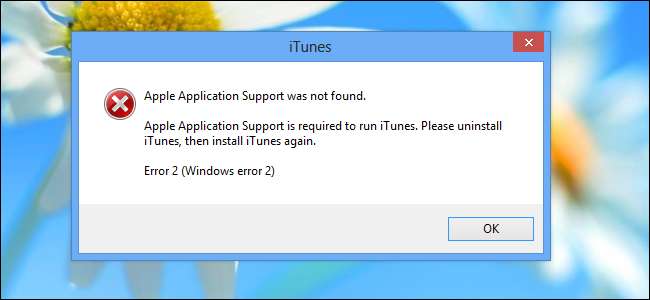
Πότε μπορείτε να αντιγράψετε προγράμματα
Ορισμένα προγράμματα έχουν σχεδιαστεί για να είναι φορητά, να μην γράφουν στο μητρώο, να αποθηκεύουν τα δεδομένα τους στον δικό τους φάκελο και να εκτελούνται από ένα αρχείο .exe χωρίς να απαιτείται εγκατάσταση. Αυτά τα προγράμματα είναι η εξαίρεση παρά ο κανόνας, αλλά υπάρχουν.
ΣΧΕΤΙΖΟΜΑΙ ΜΕ: 5 συμβουλές και κόλπα για να αξιοποιήσετε στο έπακρο τον ατμό
- Παιχνίδια : Πολλά παιχνίδια υπολογιστή είναι πολύ μεγάλα και θα απαιτούσαν λήψη gigabyte και gigabytes σε νέο υπολογιστή. Για να εξοικονομήσετε εύρος ζώνης και να επιταχύνετε τα πράγματα, ορισμένοι προγραμματιστές παιχνιδιών έχουν καταστήσει τους φακέλους παιχνιδιών φορητές. Για παράδειγμα, η υπηρεσία Steam της Valve σας επιτρέπει αντιγράψτε το φάκελο προγράμματος Steam σε νέο υπολογιστή και, στη συνέχεια, κάντε διπλό κλικ στο αρχείο Steam.exe για να ξεκινήσετε τη δημιουργία αντιγράφων ασφαλείας και την εκτέλεση χωρίς επανεγκατάσταση. Τα παιχνίδια της Blizzard - Starcraft II, Diablo III, World of Warcraft - όλα λειτουργούν με τον ίδιο τρόπο, επιτρέποντάς σας να αντιγράψετε το φάκελο του παιχνιδιού και να κάνετε διπλό κλικ στο .exe για να το εκτελέσετε σε έναν νέο υπολογιστή. Άλλα παιχνίδια ενδέχεται να λειτουργούν ή όχι με τον ίδιο τρόπο - εξαρτάται από τον προγραμματιστή.
ΣΧΕΤΙΖΟΜΑΙ ΜΕ: Οι καλύτερες δωρεάν φορητές εφαρμογές για το κιτ εργαλείων Flash Drive
- Φορητές εφαρμογές : Ορισμένες εφαρμογές συσκευάζονται ειδικά ως φορητές εφαρμογές, επιτρέποντάς σας να τις πάρετε μαζί σας παντού σε ένα USB stick ή στο φάκελο Dropbox. Απλώς κάντε διπλό κλικ στο αρχείο .exe του προγράμματος και θα εκτελεστεί σε έναν υπολογιστή, αποθηκεύοντας τα δεδομένα του στον ιδιωτικό του φάκελο και δεν απαιτεί καμία εγκατάσταση. Εάν μετακινείτε συνεχώς μεταξύ υπολογιστών ή επανεγκαθιστάτε τα Windows, ίσως θελήσετε να το δείτε χρησιμοποιώντας φορητές εφαρμογές για να κάνεις τη ζωή σου πιο εύκολη.
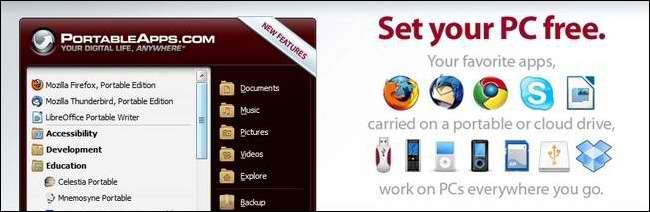
Τρόπος γρήγορης επανεγκατάστασης προγραμμάτων Desktop
Θα πρέπει να επανεγκαταστήσετε τα περισσότερα από τα προγράμματα επιτραπέζιου υπολογιστή σας αντί να αντιγράψετε τα αρχεία τους κατά τη λήψη ενός νέου υπολογιστή, να εγκαταστήσετε ξανά τα Windows ή ακόμα και να χρησιμοποιήσετε το Ανανέωση της δυνατότητας του υπολογιστή σας στα Windows 8 , που εξαλείφει τα εγκατεστημένα προγράμματα επιτραπέζιου υπολογιστή σας.
Ευτυχώς, υπάρχουν πολλά τρόποι για να εγκαταστήσετε γρήγορα τις αγαπημένες σας εφαρμογές στην επιφάνεια εργασίας . Αυτά τα προγράμματα συμβάλλουν στην επιτάχυνση της διαδικασίας εγκατάστασης, εξοικονομώντας σας πρόβλημα με τη λήψη αρχείων από πολλούς διαφορετικούς ιστότοπους και κάνοντας κλικ μέσω των οδηγών εγκατάστασης.
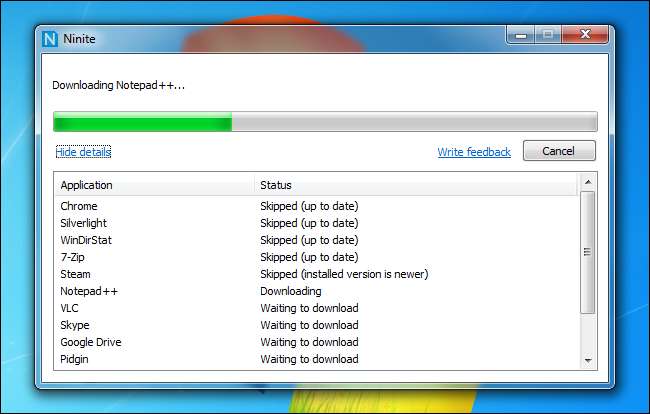
Το Windows Store είχε την ευκαιρία να κάνει εύκολη την επανεγκατάσταση εφαρμογών για επιτραπέζιους υπολογιστές στα Windows 8, αλλά η Microsoft επιτρέπει τη λήψη και ενημέρωση των σύγχρονων εφαρμογών μόνο μέσω του Windows Store.
Εάν η επιφάνεια εργασίας εξαφανιστεί και όλοι αρχίσουν να χρησιμοποιούν σύγχρονες εφαρμογές, αυτό δεν θα είναι πρόβλημα, επειδή οι σύγχρονες εφαρμογές συγχρονίζονται αυτόματα μεταξύ υπολογιστών με Windows από Windows 8.1 .